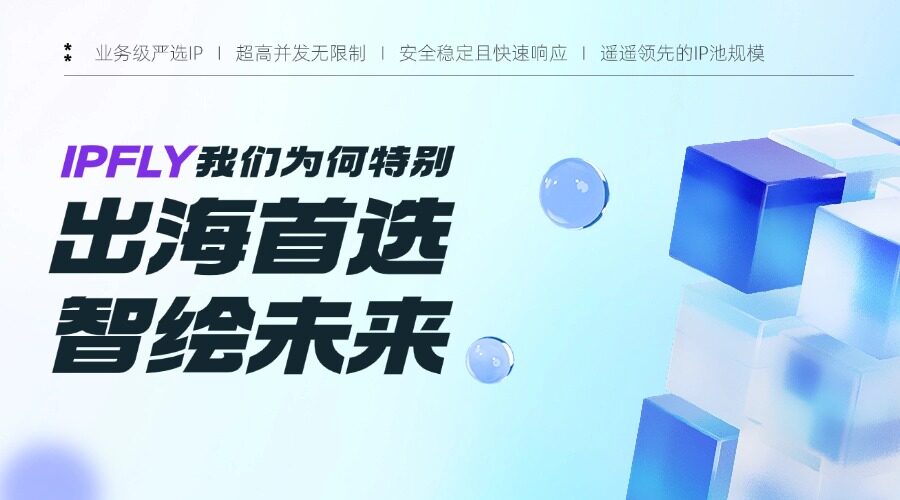你是不是也有这些疑问?
- 想绑定账号、用海外平台,但 IP 总变来变去?
- 用了代理,但不知道怎么设置成固定IP?
- 多账号运营,一断网就“换号”?
💡别急,本篇教你电脑、手机、路由器三端一键搞定固定IP设置,真正实现账号长期稳定不掉线、环境不漂移。
一、固定IP vs 动态IP,先弄清楚这点!
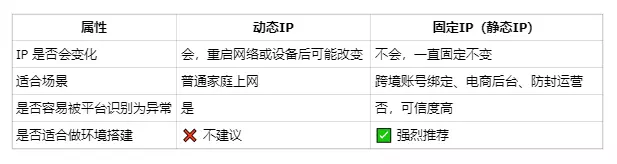
所以,做跨境电商/社媒推广/账号矩阵运营的你,一定要用“固定IP”。
二、如何设置固定IP?(电脑/手机/路由器)
✅ Windows 10/11 固定IP设置方法:
- 打开设置 → 网络和Internet → 更改适配器选项(或直接搜索“控制面板”进入“网络和共享中心”)。
- 右键当前连接(以太网/WiFi)→ 属性 → 双击 Internet协议版本4 (TCP/IPv4)
- 勾选「使用下面的IP地址」
- 输入你的 IP 地址 / 子网掩码 / 默认网关(由IP供应商提供)/DNS
- 点击确定即可生效!
✅ Mac 固定IP设置方法:
- 系统偏好设置 → 网络
- 选择你连接的网络(Wi-Fi或有线)→ 点击“高级”
- 在「TCP/IP」中,将「配置 IPv4」设置为「手动」
- 输入 IP 地址 / 子网掩码 / 路由器地址
- 确定 → 应用即可!

✅ 安卓手机固定IP设置(以小米为例):
- 设置 → WLAN → 选择你当前连接的Wi-Fi
- 点击代理改为手动
- 点击IP设置:改为「静态」
- 输入 IP 地址 / 网关 / DNS 等信息
- 保存即可!
✅ iPhone 固定IP设置:
- 设置 → WLAN → 点击当前WiFi右侧「i」图标
- IP 地址 → 配置 IP → 选择「手动」
- 填写 IP 地址 / 子网掩码 / 路由器
- 保存设置,完成!
✅ 路由器设置固定IP(适用于全局代理):
- 登录你的路由器管理页,输入路由器IP,输入账号密码
- 进入DHCP服务器 → 客户端列表,记录设备的MAC地址
- 选择“静态IP分配”或“地址保留”
- 输入设备的 MAC 地址和和需绑定的固定 IP
- 保存并重启路由器即可!
👀如果你不想每次都手动设置或担心 IP 不稳定,推荐你直接使用:IPFLY静态住宅代理IP。复制IP地址 + 端口,直接在浏览器/工具/系统中设置代理即可,无需繁琐网络设置!
三、固定IP能做什么?应用场景一览!
🔹 跨境电商平台账号(Amazon / eBay / Shopify)防关联
🔹 TikTok / Instagram / Facebook 等社媒矩阵养号
🔹 Google / ChatGPT / Midjourney 等AI平台稳定访问
🔹 自动化营销脚本运行稳定网络环境
🔹 海外广告投放账户验证与运营
四、结语
如果你:
- 每天担心IP变化影响账号安全
- 想从0开始构建属于自己的稳定跨境运营环境
- 希望高效切换各国网络,不被平台盯上
那么,你必须学会并使用“固定IP + 住宅代理”这套组合拳!
专为跨境运营账号维稳保驾护航,IPFLY专注代理IP市场,提供:
- ✅ 全球9000万+住宅IP资源,覆盖190+国家
- ✅ 支持静态住宅IP独享 + 动态住宅IP轮换
- ✅ 高纯净、ISP原生 + 数据中心可选
- ✅ 多协议支持:HTTP/SOCKS5/HTTPS,平台适配强
- ✅ API对接、指纹浏览器兼容、业务节奏上手快
👉 一键注册,快速搭建高可信跨境环境!
正文完